Nếu bạn đang phát trực tuyến tập mới nhất của chương trình yêu thích hoặc đang cố xem một bộ phim trên Netflix khi ứng dụng ngừng hoạt động thì điều đó có thể khiến bạn khá bực bội. Khi Netflix không hoạt động trên Roku của bạn, có thể có một số lý do dẫn đến sự cố. May mắn thay, cũng có rất nhiều cách khắc phục để thử. Dù vấn đề là gì đi nữa, chúng tôi đã có 8 bản sửa lỗi cho việc Netflix không hoạt động trên Roku.
1. Kiểm tra xem Netflix có ngừng hoạt động không
Khi Netflix không hoạt động trên Roku, điều đầu tiên cần kiểm tra là liệu sự cố có thực sự xảy ra với máy chủ của Netflix chứ không phải ở phía bạn. Bạn có thể kiểm tra xem Netflix hiện đang ngừng hoạt động hay đang gặp sự cố khi sử dụng trang web như DownDetector. Tại đây, bạn cũng có thể xem nhận xét từ những người khác đang gặp vấn đề tương tự. Thật không may, nếu Netflix ngừng hoạt động, bạn không thể làm gì khác ngoài việc đợi nó hoạt động trở lại.
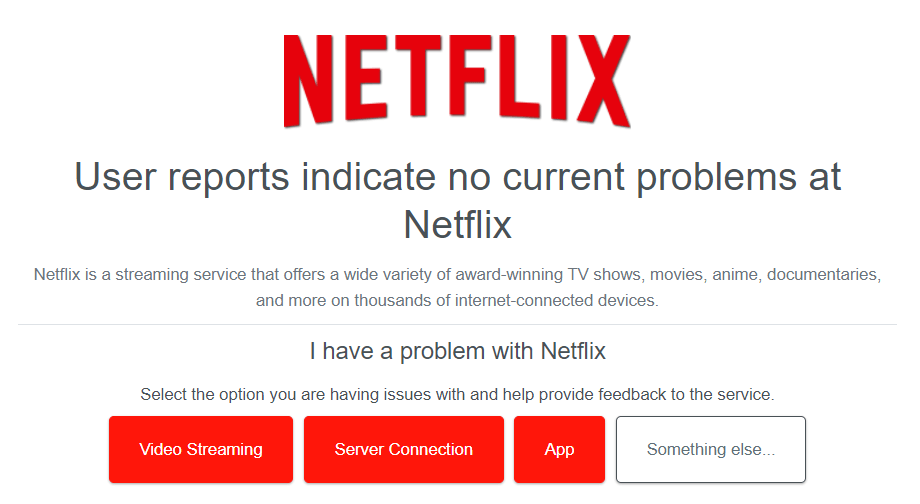
2. Khởi động lại Roku của bạn
Tắt và bật lại mọi thứ sẽ giải quyết được rất nhiều vấn đề và điều này cũng đúng với các thiết bị Roku. Nếu Netflix không hoạt động, hãy thử khởi động lại Roku của bạn. Phương pháp thực hiện việc này sẽ phụ thuộc vào loại thiết bị Roku bạn đang sử dụng. Khởi động lại nhanh có thể giải quyết được sự cố và bạn có thể quay lại xem các chương trình yêu thích của mình ngay lập tức.
3. Kiểm tra xem bạn đã đạt đến giới hạn thiết bị của mình hay chưa
Mặc dù Netflix gần đây đã ngăn chặn việc chia sẻ tài khoản nhưng một số người vẫn có thể chia sẻ tài khoản với các thành viên gia đình trong cùng một hộ gia đình. Netflix có giới hạn về số lượng thiết bị có thể phát trực tuyến đồng thời, tùy thuộc vào gói bạn sử dụng. Nếu bạn nhận thấy mình không thể xem Netflix thì có thể bạn đã đạt đến giới hạn thiết bị của mình.
Nếu đang sử dụng gói Cơ bản, bạn chỉ có thể phát trực tuyến trên một thiết bị tại một thời điểm. Trên gói Tiêu chuẩn có quảng cáo và gói Tiêu chuẩn, bạn có thể phát trực tiếp tới hai thiết bị, trong khi gói Premium cho phép bốn thiết bị phát cùng lúc. Bạn có thể kiểm tra xem mình đang sử dụng gói nào bằng cách truy cập netflix.com/tài khoản và đăng nhập vào tài khoản của mình.
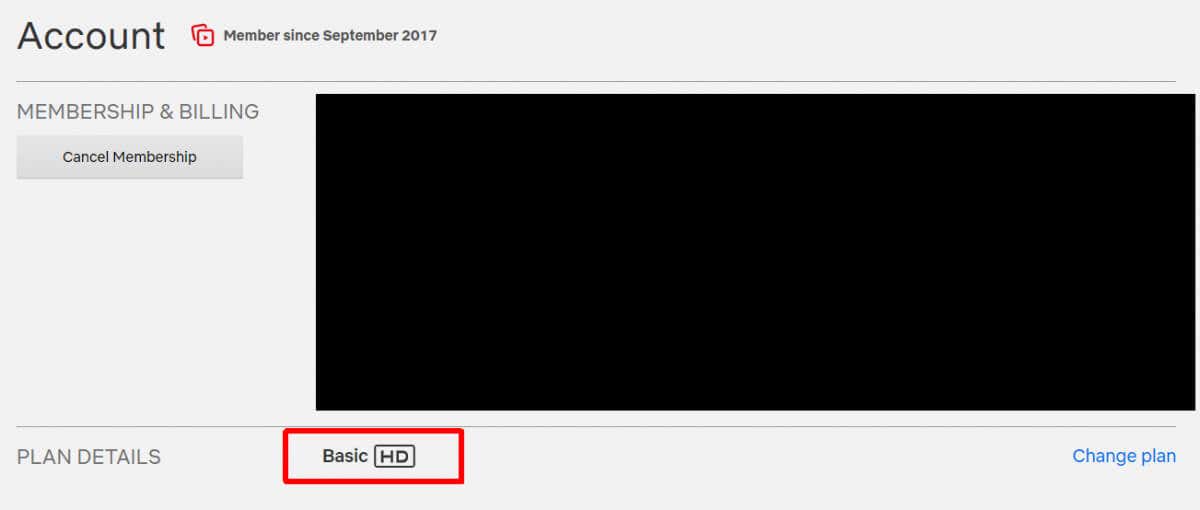
4. Kiểm tra kết nối Internet của bạn
Thiết bị Roku của bạn có được kết nối với internet không? Thông thường, việc thiếu kết nối hoặc tín hiệu kém có thể là nguyên nhân khiến Netflix không hoạt động trên Roku. Bạn có thể kiểm tra bộ định tuyến của mình để đảm bảo nó hoạt động bình thường, kiểm tra kết nối Internet trên các thiết bị khác và chạy kiểm tra kết nối trên thiết bị Roku của bạn..
Để làm điều đó, nhấn Trang chủtrên điều khiển Roku của bạn, sau đó cuộn xuống và chọn Cài đặt>Mạng>Kiểm tra kết nối. Thiết bị của bạn sẽ tự động bắt đầu kiểm tra kết nối và cho bạn biết liệu kết nối có thành công hay không. Nếu thiết bị của bạn không kết nối với Internet, bạn có thể thử khởi động lại bộ định tuyến để xem liệu cách đó có giải quyết được sự cố kết nối hay không.

5. Vô hiệu hóa VPN của bạn
Nếu Roku của bạn được kết nối Internet như bình thường nhưng bạn đang sử dụng VPN thì điều đó có thể gây ra sự cố với Netflix. Cách dễ nhất để biết đây có phải là sự cố hay không là tắt VPN, thoát Netflix, sau đó khởi chạy lại ứng dụng và xem sự cố còn tồn tại hay không. Nếu bạn có thể truy cập nó bình thường thì bạn biết VPN của bạn có vấn đề. Bạn có thể thử kết nối với một vị trí khác hoặc chỉ xem Netflix khi VPN bị tắt.
6. Kiểm tra tài khoản Netflix của bạn
Nếu thanh toán Netflix của bạn không thành công vì bất kỳ lý do gì, điều đó có thể giải thích tại sao bạn không thể truy cập Netflix trên Roku. Có lẽ gần đây bạn đã cập nhật phương thức thanh toán của mình và nhập sai thông tin chi tiết hoặc có thể ngân hàng của bạn đã chặn thanh toán. Chỉ cần đăng nhập vào tài khoản Netflix của bạn từ PC hoặc thiết bị di động của bạn và kiểm tra xem liệu đăng ký của bạn đã được xử lý như bình thường hay bạn cần thanh toán để lấy lại quyền truy cập Netflix.

7. Gỡ cài đặt và cài đặt lại ứng dụng Netflix
Nếu cho đến nay vẫn chưa có cách khắc phục nào ở trên hiệu quả với bạn, tại sao bạn không thử gỡ cài đặt và cài đặt lại ứng dụng Netflix? Đây là một ý tưởng hay trong trường hợp có bất kỳ xung đột hoặc cài đặt nào ảnh hưởng đến hoạt động bình thường của ứng dụng. Bạn cũng nên đặt lại thiết bị Roku của mình sau khi cài đặt lại ứng dụng. Hy vọng rằng sau khi bạn cài đặt lại và khởi chạy ứng dụng Netflix, ứng dụng sẽ bắt đầu hoạt động như bình thường.
8. Kiểm tra cập nhật
Mặc dù thiết bị Roku của bạn sẽ tự động tải xuống và cài đặt các bản cập nhật mới nhất nhưng có thể đôi khi điều này không xảy ra. Dưới đây là cách thực hiện kiểm tra thủ công để xem liệu có bản cập nhật nào cho thiết bị Roku của bạn không:

Hy vọng rằng một trong những cách khắc phục này sẽ khắc phục được sự cố Roku không hoạt động của Netflix và giúp bạn hoạt động trở lại để bạn có thể thưởng thức tập mới nhất của chương trình yêu thích hoặc bộ phim mà bạn đang chờ xem. Xem Netflix trên loại thiết bị khác? Hãy xem cách khắc phục Netflix không hoạt động trên Apple TV hoặc 7 cách khắc phục Netflix không hoạt động của chúng tôi. Nếu không có cách khắc phục nào trong số này hiệu quả với bạn thì đây là thời điểm tốt để liên hệ với Hỗ trợ khách hàng Netflix để xem liệu họ có thể giúp giải quyết vấn đề hay không.
.